pr如何配置时间轴?
pr如何配置时间轴?PR是Adobe是公司出品的一款非线性编辑软件,这款软件的功能非常强大,除了众所周知的剪辑功能之后,还可以对音频进行简单处理,不仅如此,PR也能制作简单特效,可以说,想要剪视频,一个PR就够了!今天就让绘学霸小编带大家来看看:pr如何配置时间轴?
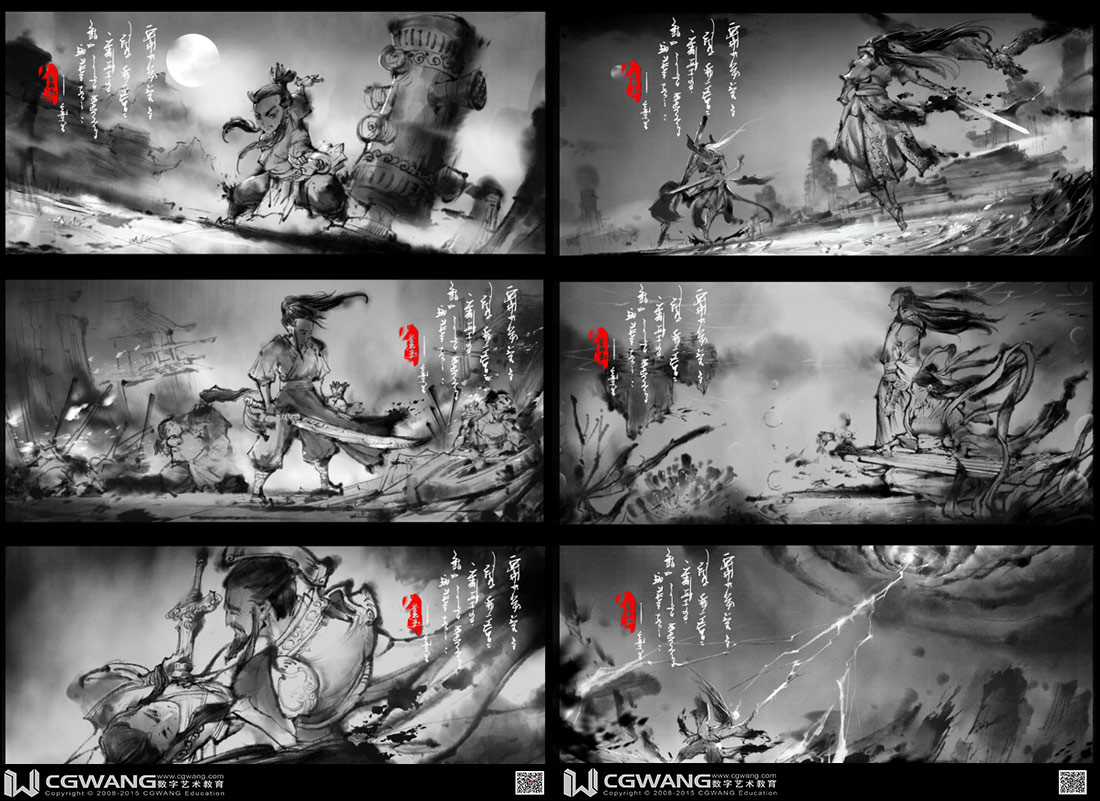
pr如何配置时间轴?
个性化“时间轴”面板以适合您的编辑样式如何个性化“时间轴”面板在“时间轴显示设置”菜单和“时间轴”面板菜单中选择选项,以个性化“时间轴”面板。自定义曲目标题在“时间轴显示设置”菜单中选择“自定义视频标题”或“自定义音频标题”以访问“按钮编辑器”。将一个按钮从“按钮编辑器”拖动到轨道标题上以添加它。将按钮拖到标题附近以将其删除。单击“重置布局”可将标题恢复为默认设置。单击确定以应用更改。当您单击确定时,将更新所有相同类型的轨道标题。创建轨道高度预设设置轨道高度,然后在“时间轴显示设置”菜单中选择“保存预设”。命名预设,并根据需要在“保存预设”对话框中分配键盘快捷键。单击确定。管理轨道高度预设要应用其他键盘快捷键或删除预设,请在“时间轴”设置菜单中选择“管理预设”。切换显示重复的帧标记要切换指示重复帧的彩色高亮显示,请在“时间轴”设置菜单中选择“显示重复帧标记”。
通过编辑切换显示通过编辑标记表示已添加到剪辑的编辑可以连续进行。要通过编辑标记显示,请在“时间轴”设置菜单中选择“通过编辑显示”。要删除直通编辑并重新加入剪辑,请选择编辑,然后按Backspace或Delete键。切换显示FX徽章要切换片段上FX徽章的显示,请在“时间轴”设置菜单中选择“显示FX徽章”。切换显示剪辑名称,缩略图和关键帧在“时间轴设置”菜单中选择选项,以切换显示剪辑信息和控件。例如,显示视频缩略图,显示视频关键帧和显示视频名称。切换显示校正的音频波形在“时间轴”面板菜单中选择“校正的音频波形”以显示或隐藏此选项。
提示:尝试使用“时间轴设置”菜单和“时间轴”面板菜单中的所有选项。启动PremierePro时,始终可以通过按住Option(macOS)或Alt(Windows)来重置所有PremierePro用户首选项。
绘学霸的影视后期包装就业班,内容不仅涵盖了岗位中所需要的全部软件技能,还有相关的专业知识与技巧,再搭配丰富的项目实训内容,让你掌握技能既迅速又牢固。即使你是零基础,也不用担心,绘学霸会为你提供基础课程;还有周到的就业保障服务等你了解哦~
那本期关于pr如何配置时间轴的分享就到这里结束了,也欢迎喜欢影视后期的小伙伴,关注我们的官网绘学霸,经常分享各类教程、资源、经验,助你开启影视后期提升之门。
全部评论


暂无留言,赶紧抢占沙发
热门资讯

学员采访丨最年轻的三维合成师,没有之一!!...

Pr插件应用后出现合成窗口红叉是怎么回事?...

干货丨pr波纹编辑教程

干货丨电影常用的镜头语言有哪些?

【AE技巧】AE中的各种报错提示和解决方法

影视作品中,台词如何剪辑?

pr好学还是ps好学?

干货丨影视后期音频制作教程!

AE到底是个怎样的软件?








